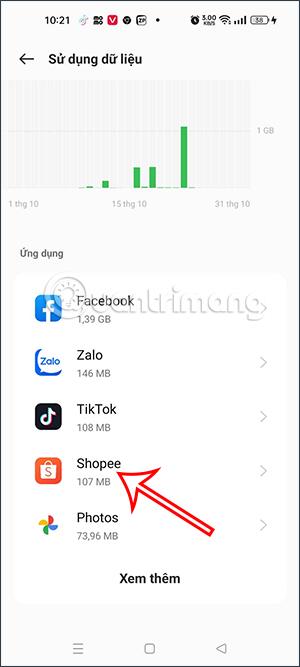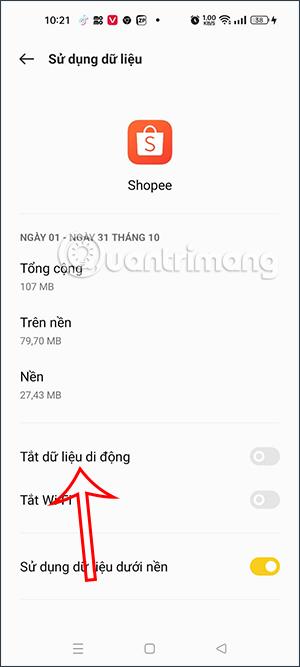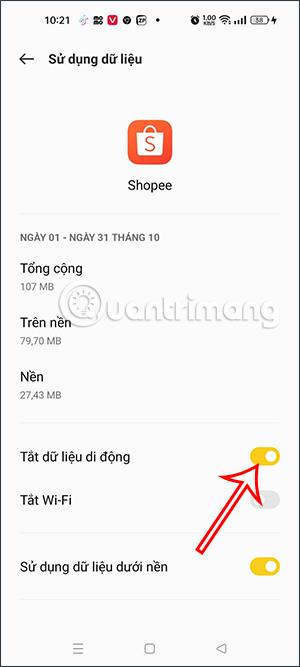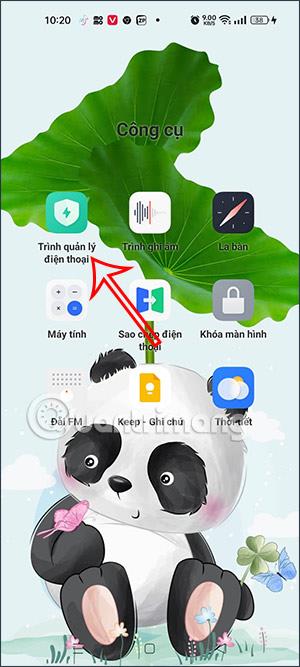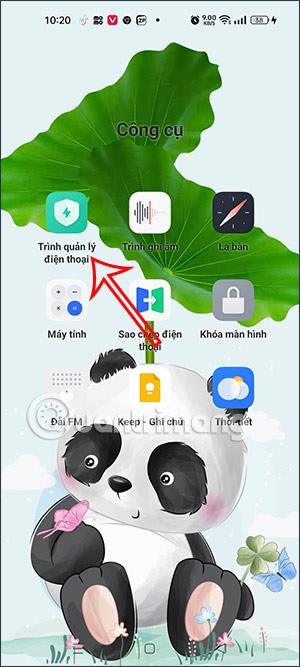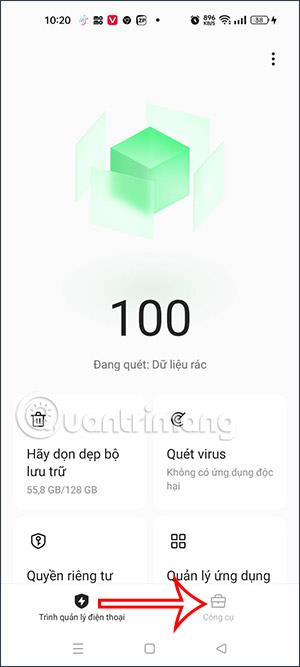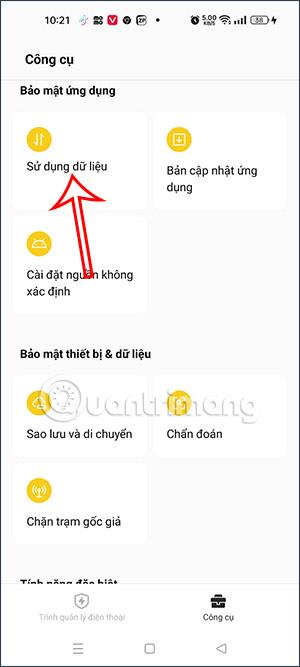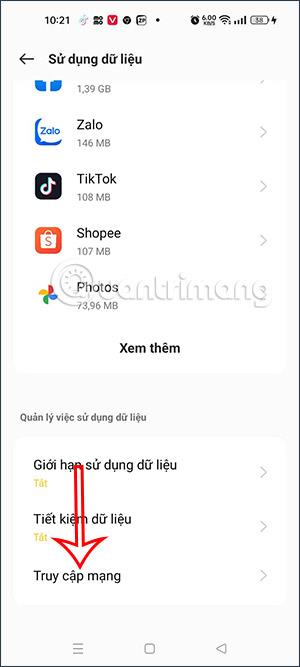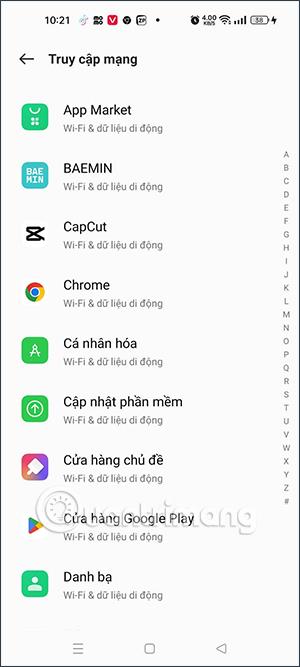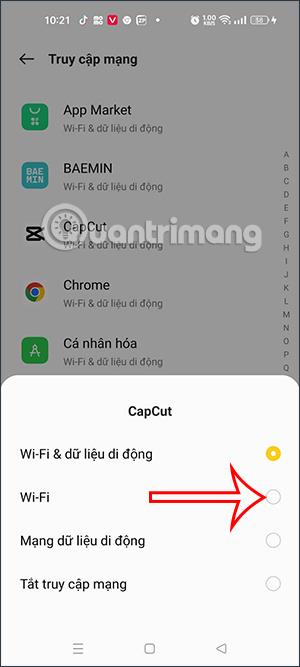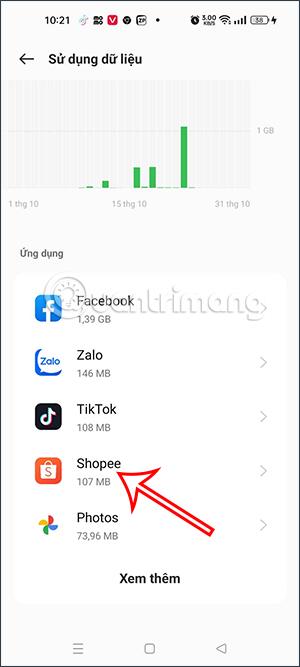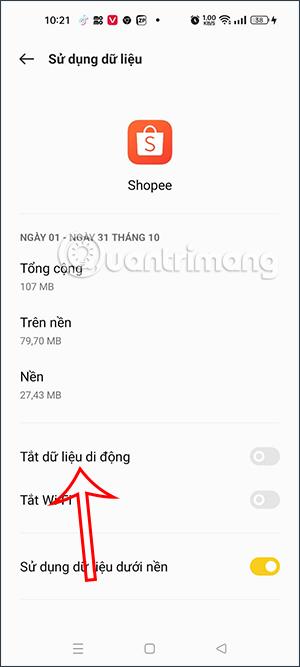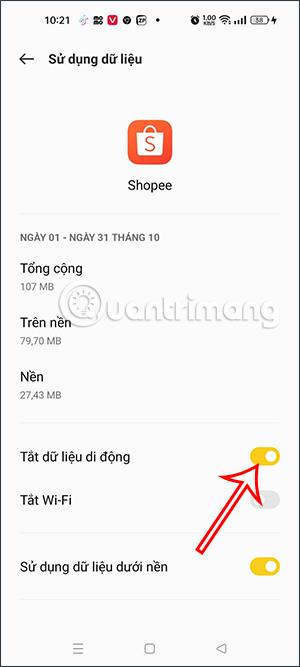Oppo-puhelimissa on puhelimen hallintaominaisuus joidenkin ominaisuuksien hallintaan sekä käyttötyökalut, mukaan lukien mitkä sovellukset saavat käyttää dataa. Tämä ominaisuus auttaa käyttäjiä hallitsemaan, mitkä sovellukset käyttävät puhelimen tietoja, poistamaan kyseisen sovelluksen tiedonkäyttöoikeudet jne. Tämä helpottaa sovelluksen käyttöä ja välttää ongelmia Liiallinen tiedonsiirto. Alla oleva artikkeli opastaa sinua hallitsemaan tiedonkäyttösovelluksia Oppo-puhelimissa.
Ohjeet sovellusten estämiseen käyttämästä Oppon tietoja
Vaihe 1:
Napsauta puhelimen käyttöliittymässä Phone Manager -sovellusta . Vaihtaessaan uuteen käyttöliittymään käyttäjät napsauttavat työkalut näytön oikeassa alakulmassa.
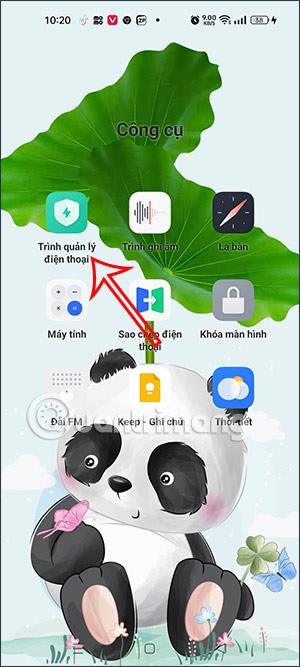
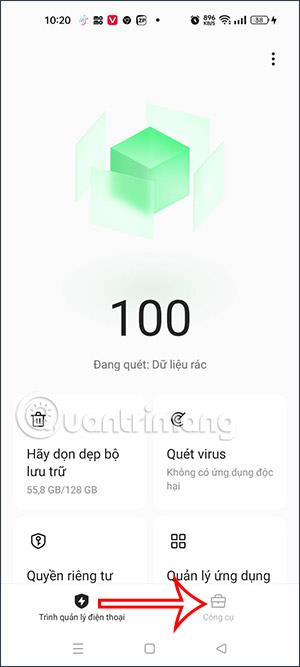
Vaihe 2:
Siirry nyt puhelimen hallintatyökalujen käyttöliittymään, vieritä alas Application Security -ryhmään ja valitse sitten Data Usage . Jatkamme näytön pyyhkäisemistä alaspäin ja napsauta sitten Verkkoyhteys .
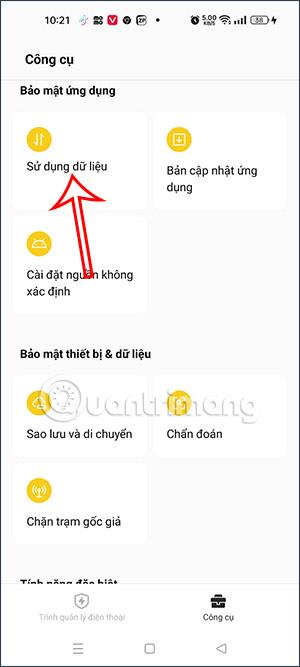
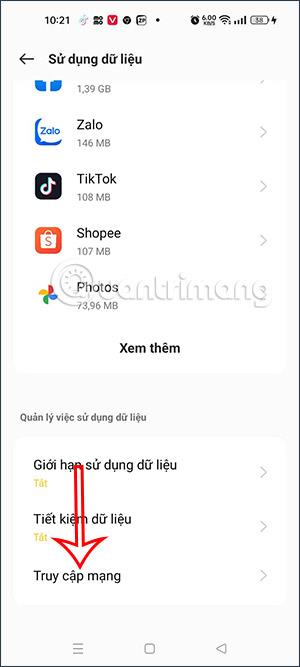
Vaihe 3:
Tässä käyttöliittymässä käyttäjät näkevät puhelimessasi käyttämäsi sovellukset. Napsautamme sovellusta, jonka tiedonkäyttöä haluat hallita .
Sitten näytön alareunassa näkyvät vaihtoehdot, voitko käyttää mobiilidataa sovelluksen käyttämiseen vai ei. Napsautat Wi-Fi-painiketta , jos haluat käyttää sovellusta vain, kun WiFi on käytettävissä.
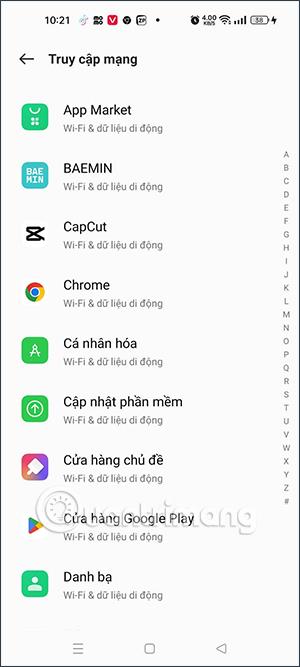
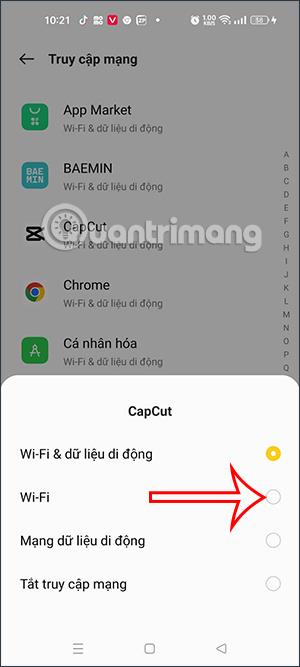
Lisäksi voit estää sovelluksen mobiilidatan käytön, niin voimme tehdä sen toisella tavalla.
Valitse Datan käyttö -kohdassa mikä tahansa sovellus, jota haluat estää käyttämästä mobiilidataa, ja napauta sitä. Ota sitten sovelluksen tiedot -osiossa kytkin käyttöön ja ota se käyttöön kohdassa Sammuta mobiilidata .